Gestione dei congedi
Editore: Microsoft
L'agente Gestione dei congedi predefinito è progettato per semplificare il processo di gestione e richiesta di ferie per i dipendenti. Questo agente semplifica l'invio delle richieste di assenza, fornisce un riepilogo della cronologia dei congedi e offre un rapido accesso ai criteri aziendali in materia di ferie, avvalendosi dell'assistenza dell'intelligenza artificiale. L'agente riduce l'onere amministrativo per le risorse umane e i manager, garantendo una gestione delle ferie accurata e tempestiva. Questo agente offre ai dipendenti un'esperienza fluida e intuitiva. Gestione dei congedi migliora significativamente il flusso di lavoro, aumenta la soddisfazione dei dipendenti e promuove una gestione efficace dei permessi all'interno dell'organizzazione.
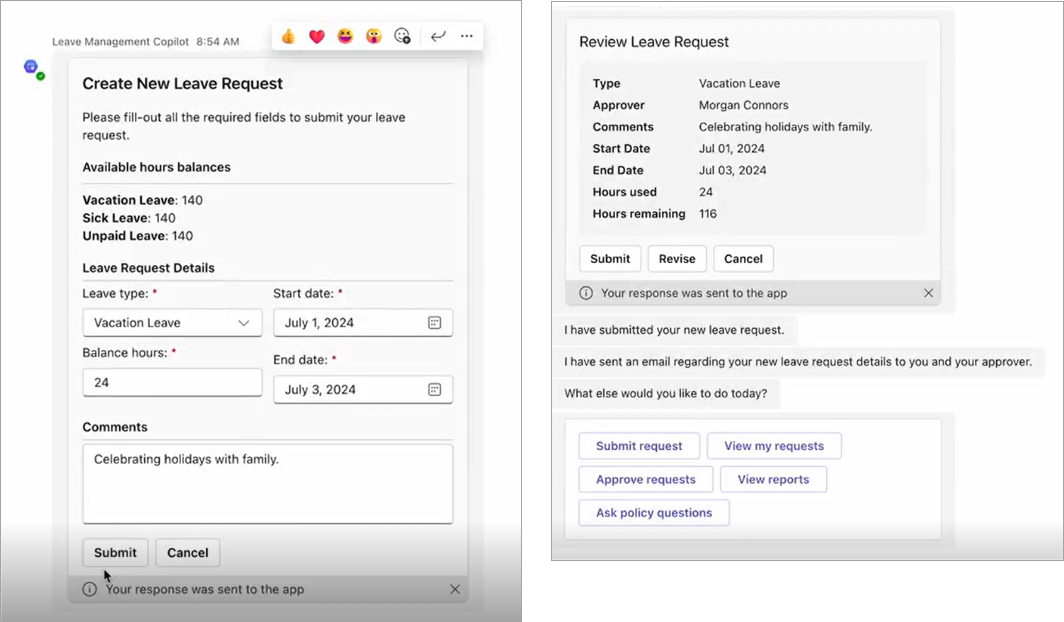
Nota
Gli agenti predefiniti sono attualmente disponibili solo in inglese e dovrebbero essere limitati all'uso interno della tua organizzazione.
Guarda questo video per una panoramica su come utilizzare l'agente Gestione dei congedi:
Funzionalità
Avvia il processo di richiesta di congedo, visualizza i saldi dei congedi disponibili, scegli il tipo e la durata dell'assenza, esamina un riepilogo e invia la richiesta a un responsabile.
Visualizza e modifica le richieste inviate, con stati, ore maturate e note del responsabile.
Esplora le basi di conoscenza e ottieni risposte generate automaticamente con le citazioni.
Casi d'uso
I dipendenti possono utilizzare l'agente per inviare richieste di ferie, di congedo per malattia o di ferie per motivi personali.
I dipendenti possono controllare rapidamente il saldo delle ferie disponibili per diverse tipologie di congedo senza dover contattare le risorse umane.
I dipendenti possono visualizzare lo stato delle richieste di ferie inviate, apportare le modifiche necessarie e visualizzare le note del responsabile.
I dipendenti possono visualizzare un riepilogo della cronologia dei loro congedi, comprese le richieste e le approvazioni passate.
I dipendenti possono porre all'agente domande sulle politiche aziendali in materia di ferie. L'agente naviga attraverso le basi di conoscenza connesse e fornisce risposte generative con citazioni.
I manager possono utilizzare l'agente per esaminare le richieste di ferie in arrivo, visualizzare il saldo delle ferie del dipendente e approvare o rifiutare le richieste.
Opportunità estensione
Aggiungi i documenti di policy o le Knowledge Base della tua organizzazione come origini di conoscenza in modo che il tuo agente possa rispondere alle domande sui tuoi specifici criteri di congedo.
Amplia il modello di dati con più tipologie di congedo per soddisfare altre esigenze degli utenti, in linea con i benefit della tua organizzazione.
Connettiti ai sistemi di archiviazione delle risorse umane per sincronizzare i saldi di ferie e permessi dei dipendenti approvati.
Presupposti
Poiché i criteri di congedo e la convalida variano da azienda a azienda, abbiamo utilizzato alcune ipotesi per l'agente in modo da mantenerlo generico; tuttavia, l'agente può essere completamente personalizzato.
L'agente consente ai dipendenti di inviare permessi per date passate.
Non è possibile annullare i permessi approvati.
La convalida del numero di ore di ferie non è disponibile nell'agente.
Componenti della soluzione Gestione dei congedi
Un agente. Gestione dei congedi è l'agente tramite il quale gli utenti possono:
- Inviare e gestire facilmente le richieste di ferie e permessi, assicurando una comunicazione fluida tra dipendenti e i responsabili in merito.
- Accedere e rivedere i saldi dei permessi, la cronologia e i criteri aziendali, ottenendo una panoramica completa delle opzioni di permesso disponibili.
- Utilizzando l'intelligenza artificiale, è possibile spostarsi tra i criteri aziendali relativi ai permessi, ottenendo le informazioni citate senza sforzo.
Un'app basata su modello. L'app Amministrazione di gestione dei congedi è l'app in cui gli utenti possono:
- Configurare i saldi delle ore di permesso dei dipendenti.
- Esaminare e gestire le richieste di permesso dei dipendenti.
Un flusso Power Automate:
- Gestione delle ferie: Esegui comando esegue i comandi dell'utente attivati nell'agente, tra cui l'invio, l'aggiornamento, l'annullamento e l'approvazione delle richieste di ferie.
Quattro riferimenti a una connessione:
- Gestione ferie e permessi - Dataverse - Riferimento a una connessione a Dataverse
- Gestione ferie e permessi - Microsoft Teams - Riferimento a una connessione a Teams
- Gestione ferie e permessi - Office 365 Outlook - Riferimento a una connessione a Outlook
- Gestione ferie e permessi - Utenti Office 365 - Riferimento a una connessione a Office 365
Un'oridine della conoscenza:
Carica un file fonte di conoscenza contenente istruzioni sui criteri relativi ai congedi e sulle Domande frequenti. Immetti una descrizione dettagliata dello scopo del documento.
Nell'argomento del sistema Ottimizzazione della conversazione, modifica la configurazione del nodo Crea risposte generative per cercare solo nelle origini selezionate e seleziona il file caricato.
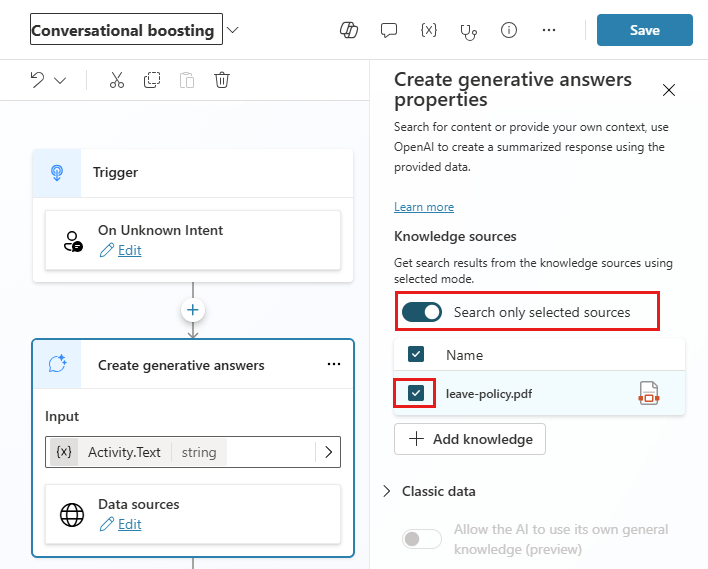
Due ruoli di sicurezza:
- Gestione ferie e permessi - Amministrazione
- Gestione ferie e permessi - Utente
Installa e configura Gestione dei congedi
Per installare e configurare l'agente Gestione dei congedi segui questa procedura.
Passaggio 1: verificare i prerequisiti
Passaggio 2: creare connessioni
Passaggio 3: Installa file della soluzione
Passaggio 4: assegnare ruoli di sicurezza
Passaggio 5: assicurati che i flussi cloud siano abilitati
Passaggio 6: impostare il programma
Passaggio 7: pubblica in Teams
Passaggio 1: verificare i prerequisiti
Esamina i requisiti, identifica le opportunità e sviluppa un piano d'azione che meglio si adatta alle esigenze della tua organizzazione.
Licenza confermata
Uno dei seguenti piani Power Apps:
Power Apps Premium
- Power Apps per app
- Contatore app con pagamento in base al consumo di Power Apps
- Diritti di utilizzo di Power Apps inclusi con le licenze Dynamics 365
Piano Microsoft 365 Business o Enterprise con Teams
Copilot Studio (gratis per gli autori)
Capacità messaggi di Copilot Studio
Configurare ambienti e criteri dei dati
È importante disporre di un ambiente coeso e di una strategia di policy sui dati per gli agenti aziendali. Per installare e gestire correttamente l'agente Gestione dei congedi, verifica che queste risorse e procedure siano in atto.
Amministratori: assicurati che gli amministratori con i privilegi necessari siano disponibili per coordinarsi nell'assegnazione delle licenze e nella creazione di ambienti. È necessario:
- Un amministratore utente del tenant o un amministratore globale di Microsoft Entra ID per assegnare licenze di Power Apps, Copilot Studio o Power Automate.
- Per creare ambienti, è necessario essere un amministratore di Power Platform.
Ulteriori informazioni: Amministrazione di Microsoft Power Platform
Ambienti: segui le procedure consigliate per la gestione del ciclo di vita delle applicazioni (ALM) in creazione e gestione degli ambienti. Inoltre, considera:
- Un ambiente Power Platform è configurato con un database Dataverse
- I privilegi del ruolo di sicurezza Autore dell'ambiente, come minimo, vengono assegnati all'utente che installa le soluzioni in quell'ambiente.
Ulteriori informazioni: Panoramica degli ambienti
Criteri di prevenzione della perdita di dati: assicurati che l'ambiente abbia accesso ai connettori utilizzati dall'agente Gestione dei congedi:
- Connettore Microsoft Dataverse
- Connettore Microsoft Teams
- Connettore Office 365 Outlook
- Connettore utenti Office 365
Ulteriori informazioni: Criteri di prevenzione della perdita di dati
Assegna capacità ambiente: l'agente Gestione dei congedi richiede capacità di messaggi Copilot Studio nell'ambiente di produzione in cui verrà distribuito l'agente.
Andare all'interfaccia di amministrazione di Power Platform.
Espandi Risorse dal riquadro di sinistra e seleziona Capacità.
Seleziona Componenti aggiuntivi.
Seleziona Assegna a un ambiente.
Cerca l'ambiente in cui desideri distribuire la soluzione dell'agente Gestione dei congedi.
Assegna messaggi di Copilot Studio all'ambiente.
Ulteriori informazioni: Gestione della capacità e messaggi di Copilot Studio
Passaggio 2: creare connessioni
I flussi cloud necessitano di riferimenti a una connessione specifici per funzionare correttamente. I riferimenti a una connessione sono inclusi nella soluzione, ma spesso i connettori devono essere impostati manualmente.
L'installazione richiede che siano configurate tre nuove connessioni. È meglio creare le connessioni prima di importare la soluzione per semplificare l'importazione. Se si creano le connessioni durante l'importazione, devi passare da una finestra del browser all'altra.
Per creare le connessioni in anticipo, attieniti alla seguente procedura:
Vai a Power Apps.
Vai a Connessioni e seleziona + Nuova connessione per creare nuove connessioni con ciascuno di questi connettori:
- Connettore Microsoft Dataverse
- Connettore Microsoft Teams
- Connettore Office 365 Outlook
- Connettore utenti Office 365
Passaggio 3: Installa file della soluzione
Sono disponibili due opzioni di installazione della soluzione da considerare:
Puoi selezionare il pulsante Prova ora nella pagina dell'offerta dell'agente AppSource. Questa opzione consente di accedere all' interfaccia di amministrazione di Power Platform e di installare una versione gestita dell'agente.
Puoi scaricare una versione gestita o non gestita dei file della soluzione e importarli manualmente nel tuo ambiente in base ai requisiti della tua organizzazione.
Per ulteriori informazioni sulle soluzioni gestite e non gestite, vedi Concetti della soluzione nella documentazione di Power Platform.
Suggerimento
Vai al sito del progetto GitHub Templates-for-Power-Platform per registrare le tue domande o problemi e ottenere supporto per l'agente Gestione dei congedi.
Installa da AppSource
È possibile accedere e installare facilmente l'agente Gestione dei congedi da AppSource, uno store digitale Microsoft. Segui questi passaggi per completare il processo di installazione di AppSource:
In AppSource, vai a Gestione dei congedi e seleziona Prova adesso. Nell'interfaccia di amministrazione di Power Platform viene aperto un pannello di installazione.
Seleziona l'ambiente che hai preparato per l'agente.
Accetta le condizioni d'uso e le informative sulla privacy selezionando le caselle.
Selezionare Installa. Al termine dell'installazione, lo stato è Installato.
Scarica e installa manualmente i file delle soluzioni
Puoi anche scaricare i file della soluzione gestita o non gestita per installarli manualmente nel tuo ambiente preparato in base ai requisiti della tua organizzazione:
Scarica i seguenti file della soluzione gestita o non gestita:
- Gestito: mpa_LeaveManagement_managed.zip
- Non gestito: mpa_LeaveManagement_unmanaged.zip
Vai a Power Apps e seleziona l'ambiente in cui hai preparato la soluzione.
Seleziona Soluzioni nel riquadro a sinistra.
Selezionare Importa soluzione.
Cerca e seleziona la versione gestita o non gestita del file mpa_LeaveManagement scaricato nel precedente passaggio.
Seleziona Avanti.
Rivedi Dettagli e conferma che Abilita i passaggi e i flussi del plug-in inclusi nelle soluzioni rimanga selezionata, quindi seleziona Avanti.
Per ciascuna delle connessioni elencate, seleziona la connessione esistente creata nel precedente passaggio. Se non hai creato le connessioni in anticipo, creale ora.
Seleziona Importa per avviare il processo di importazione della soluzione Gestione ferie e permessi. Una volta completata l'importazione, riceverai una notifica con un messaggio Operazione completata.
Maggiori informazioni: Concetti sulle soluzioni
Passaggio 4: assegnare ruoli di sicurezza
La soluzione include due nuovi ruoli di sicurezza:
Gestione ferie e permessi - Amministrazione
Un amministratore del programma può visualizzare tutti i record dei congedi.
Gli utenti con questo ruolo agiscono come amministratori del programma Gestione ferie e permessi. Questo ruolo di sicurezza garantisce l'accesso all'app basata sul modello in cui un amministratore può visualizzare tutti di saldo ore e gestione ferie e permessi degli utenti, eliminarli e disattivarli.
Assegna questo ruolo agli utenti che gestiscono il programma Gestione congedi nella tua organizzazione.
Gestione ferie e permessi - Utente
Un dipendente può creare e aggiornare le proprie richieste di congedo.
Assegna questo ruolo agli utenti regolari che accedono all'agente Gestione dei congedi.
I dipendenti che sono anche responsabili possono visualizzare e approvare le richieste di congedo dei loro subordinati diretti.
I ruoli possono essere assegnati dall'interfaccia di amministrazione di Power Platform.
Seleziona Ambiente dal riquadro a sinistra e seleziona l'ambiente in cui è stata installata la soluzione.
In Utenti seleziona Visualizza tutti.
Seleziona uno o più utenti.
Seleziona Gestisci ruoli di sicurezza e seleziona i ruoli appropriati.
Seleziona Salva.
Suggerimento
Per le organizzazioni di grandi dimensioni, crea un gruppo di sicurezza di Microsoft Entra contenente tutti gli utenti a cui l'agente Gestione dei congedi è indirizzato e associarlo a un nuovo team di sicurezza Dataverse di Microsoft Entra ID creato tramite l'interfaccia di amministrazione di Power Platform. Quindi assegna il ruolo di Utente Gestione ferie e permess a questo team Dataverse.
Passaggio 5: assicurati che i flussi cloud siano abilitati
Apri la soluzione Gestione ferie e permessi appena installata e verifica che i quattro flussi cloud siano impostati sullo stato attivo. Se così non è, attiva i flussi.
Seleziona Soluzioni nel riquadro a sinistra.
Seleziona la soluzione Gestione dei congedi dall'elenco.
Nel riquadro a sinistra seleziona Flussi cloud (1).
Seleziona ciascuno dei quattro flussi nell'elenco per verificare che siano attivati.
Seleziona Abilita nella barra dei comandi se il flusso non è già attivato.
Passaggio 6: impostare il programma
Una volta completate le configurazioni amministrative dell'agente, il passaggio successivo consiste nell'impostare i dettagli del saldo ferie per i dipendenti prima di essere pronto a condividere l'agente con le persone dell'organizzazione. I responsabili del programma avranno già accesso all'app di amministrazione, una volta completato il passaggio precedente per assegnare i ruoli di sicurezza.
Il responsabile del programma Gestione congedi deve configurare le ore di saldo delle ferie per i dipendenti che utilizzano l'agente. Prova ad eseguire questi passaggi:
Vai a Power Apps e seleziona l'ambiente in cui hai installato la soluzione.
Seleziona App nel riquadro a sinistra, quindi seleziona Avvia sull'App di amministrazione di Gestione ferie e permessi dall'elenco.
Utilizza il riquadro di soistamento a sinistra per accedere ai dati dei diversi programmi di Gestione ferie e permessi.
Creare record del saldo ore per i dipendenti in base alle esigenze, con il numero di ore di ferie, malattia e permessi non retribuiti per ciascuno.
Passaggio 7: pubblica in Teams
Vai a Copilot Studio nello stesso ambiente in cui hai installato in precedenza la soluzione dell'agente Gestione dei congedi.
Seleziona Agenti per rivedere l'elenco degli agenti in questo ambiente.
Apri Gestione dei congedi.
Seleziona Pubblica per pubblicare la configurazione corrente dell'agente in modo che possa essere distribuita ai canali.
Seleziona Canali>Microsoft Teams.
Nota
L'agente Gestione dei congedi è progettato per un'esperienza Microsoft Teams e l'autenticazione predefinita è configurata per Autentica con Microsoft. Ulteriori informazioni: Aggiungere l'autenticazione dell'utente agli argomenti
Seleziona Abilita Teams per aggiungere il canale Microsoft Teams.
Seleziona Modifica dettagli. Rivedi le informazioni e apporta le modifiche desiderate all'icona, alle descrizioni e alle informazioni dello sviluppatore per l'agente Gestione dei congedi. Al termine, seleziona Salva.
Seleziona Opzioni disponibilità.
L'agente Gestione dei congedi può essere condiviso in vari modi, ad esempio tramite collegamento, distribuzione nell'app store di Teams o distribuzione come file app personalizzato.
Seleziona il metodo di distribuzione.
Se si distribuisce sull'app store di Teams, è anche necessario decidere quanto ampiamente condividere l'agente.
Seleziona Mostra a tutti nella mia organizzazione per distribuire l'agente a tutti nella tua organizzazione. Questa opzione invia l'agente all'interfaccia di amministrazione di Microsoft Teams per l'approvazione da parte degli amministratori globali e degli amministratori dei team. Dopo l'approvazione, l'agente viene visualizzato nell'area Creato per la mia organizzazione del catalogo delle app di Teams.
Per ulteriori informazioni, vedi Gestire le tue app nell'interfaccia di amministrazione di Microsoft Teams.
Seleziona Mostra ai miei colleghi e agli utenti condivisi per distribuire l'agente a un pubblico più limitato. Qui puoi selezionare sia i gruppi di sicurezza che per i singoli utenti. Una volta completate le selezioni, seleziona Condividi per salvare le modifiche alle autorizzazioni dell'agente.
Per altre informazioni, vedi Connettere e configurare un agente per Microsoft Teams.
Limiti
Il contenuto generato dall'IA può contenere errori, pertanto non dimenticare di verificare che sia accurato e appropriato. Rivedi i Condizioni supplementari.